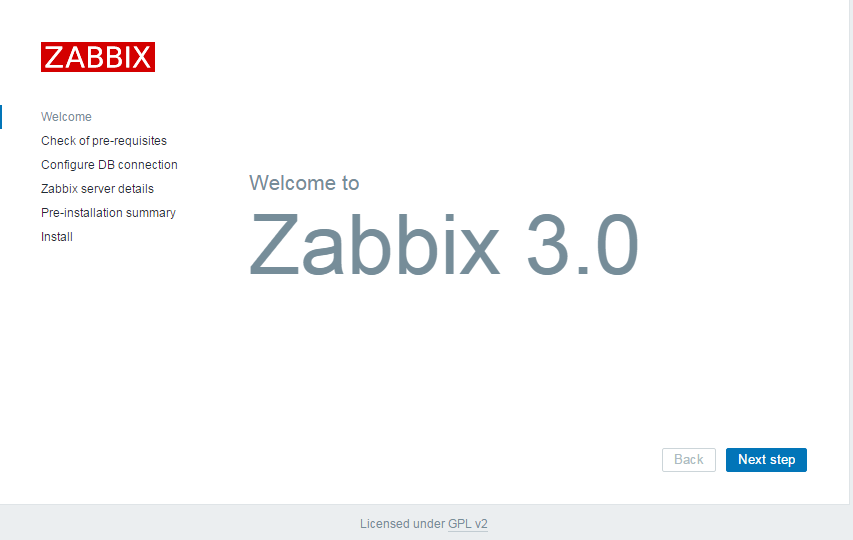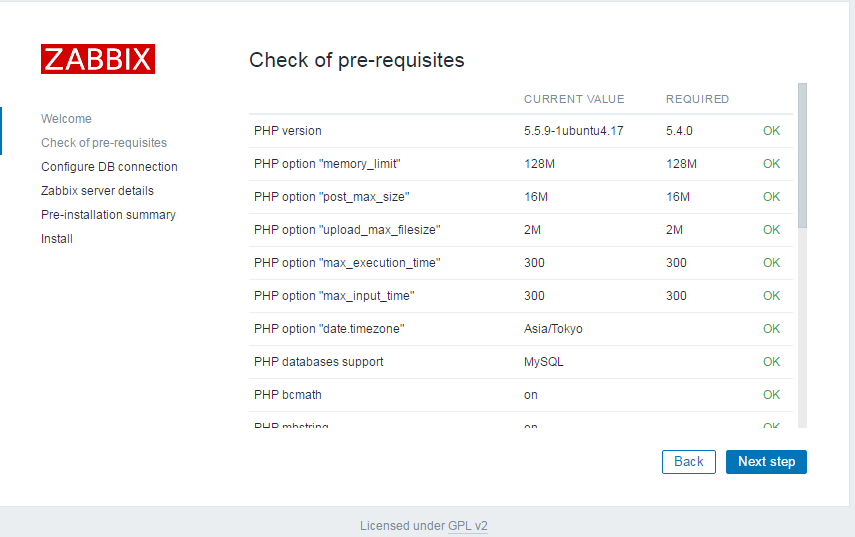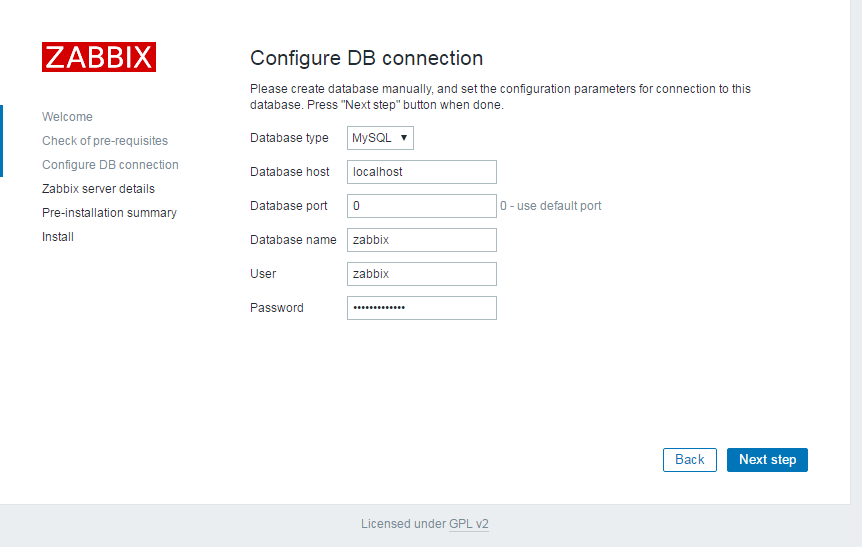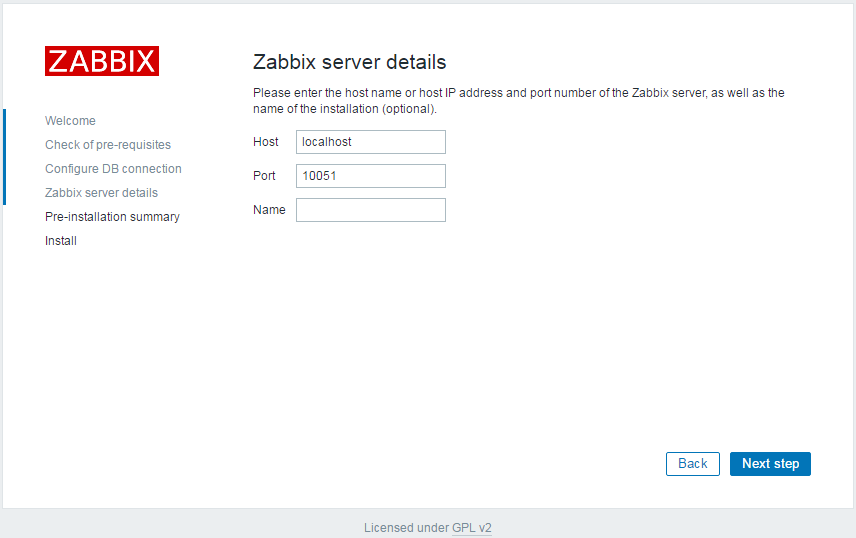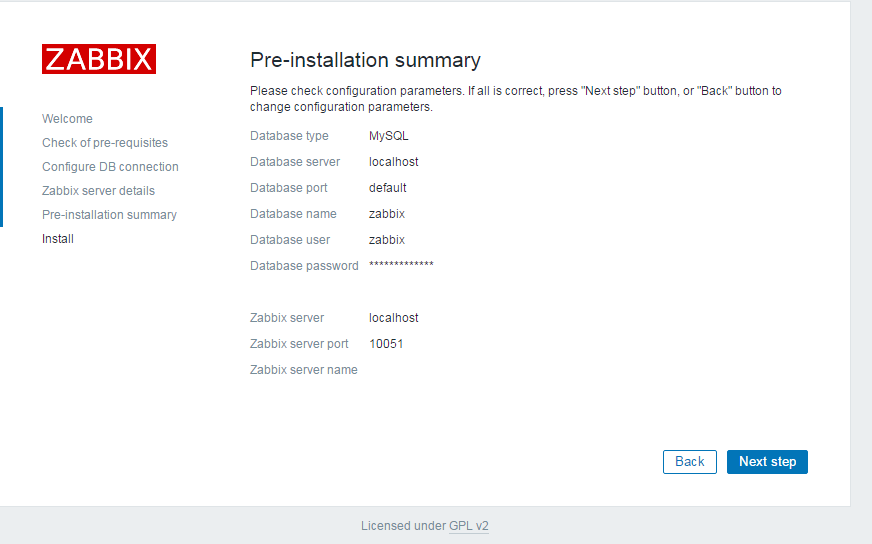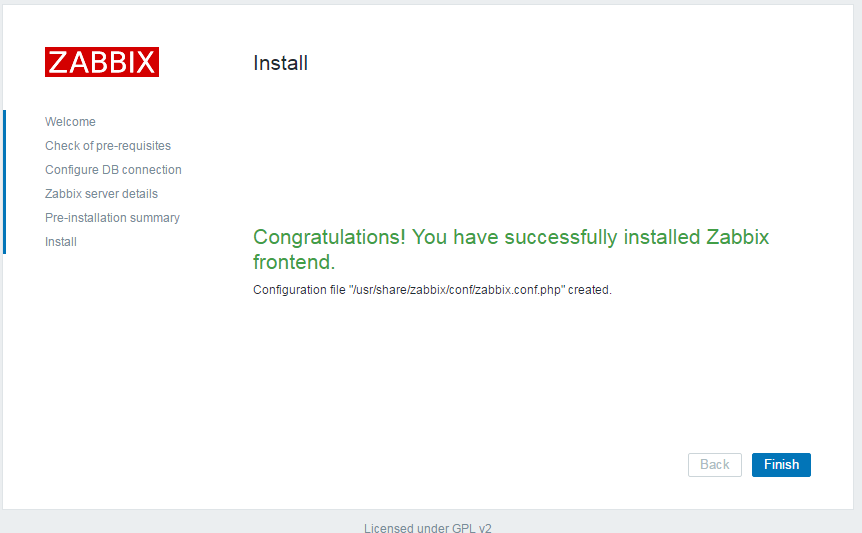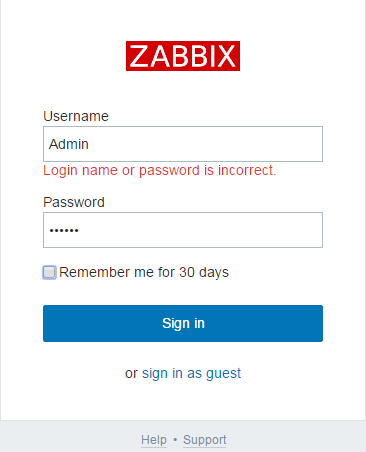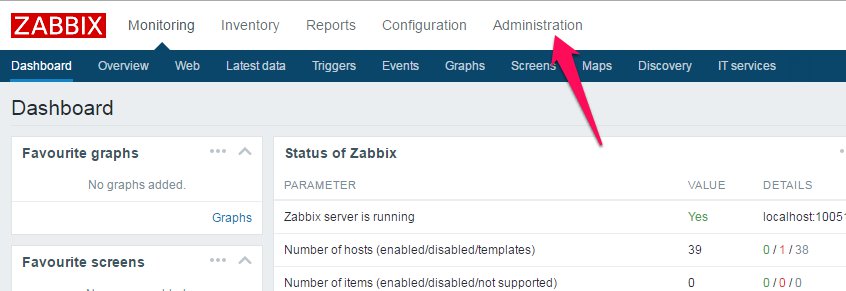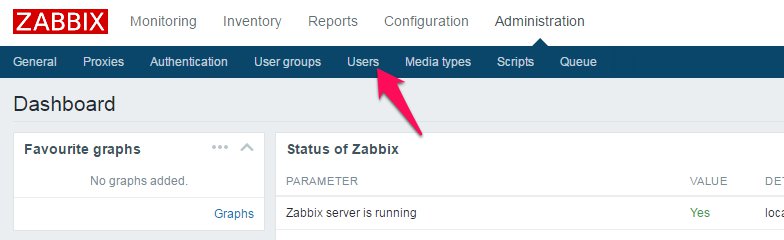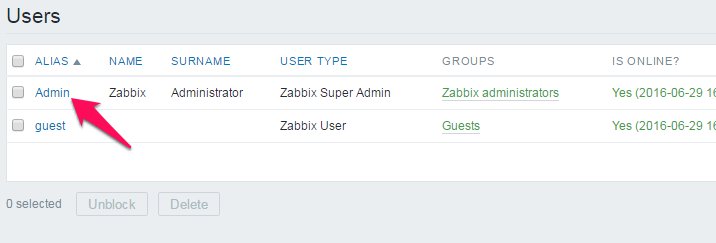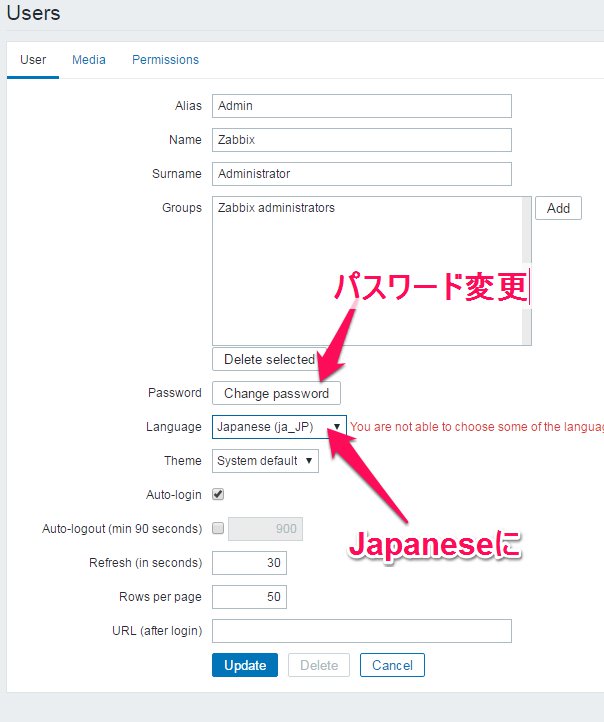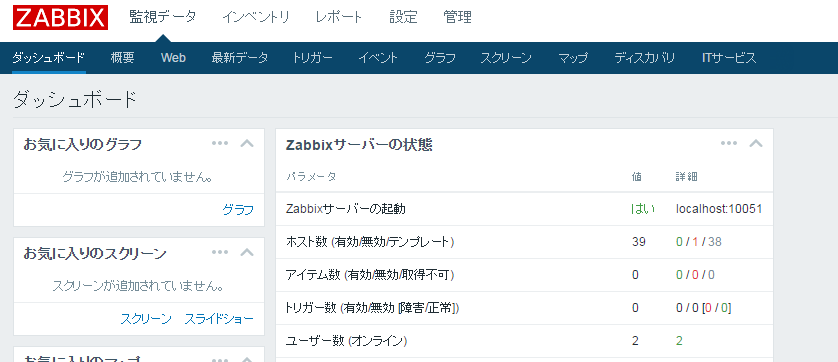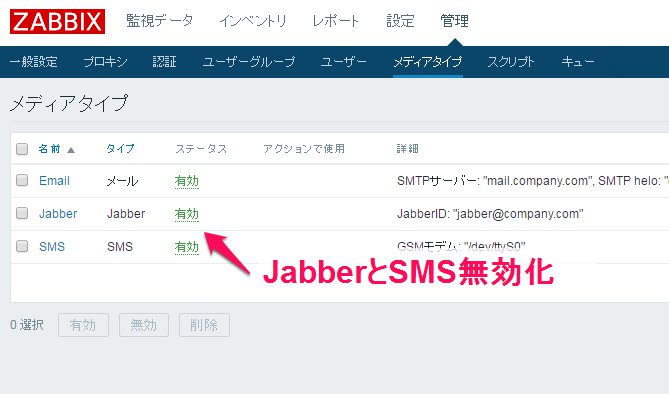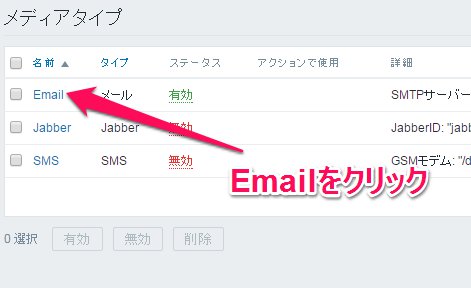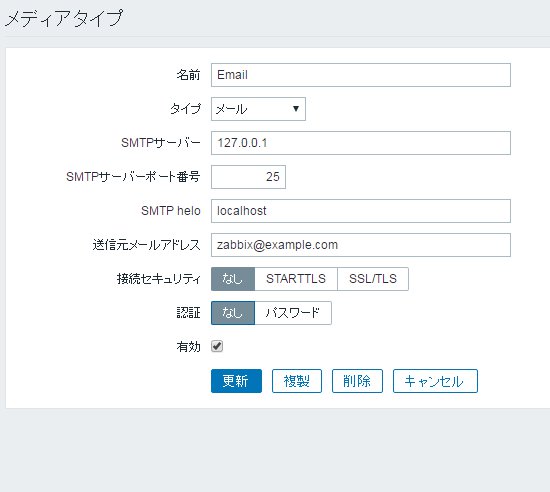ZABBIX3サーバのインストール
Last-modified: Sat, 02 Jul 2016 19:28:25 JST (3290d)
Top > ZABBIX3サーバのインストール
- ZABBIX3をUbuntu 14.04にインストールしてみました。
参考:Zabbix3のインストール(Ubuntu 14.04)
作業はすべてrootで行います。
- タイムゾーンをJSTにしておく(インストール時に設定済みならスキップ)
apt-get install systemd-services timedatectl set-timezone Asia/Tokyo
- NTPをインストール(インストール済みならスキップ)
apt-get install ntp
- NTPの設定
/etc/ntp.confを修正 #server 0.ubuntu.pool.ntp.org #server 1.ubuntu.pool.ntp.org #server 2.ubuntu.pool.ntp.org #server 3.ubuntu.pool.ntp.org server ntp1.jst.mfeed.ad.jp server ntp2.jst.mfeed.ad.jp server ntp3.jst.mfeed.ad.jp
- 設定を反映する為にサービスを再起動
/etc/init.d/ntp restart
- NTPの設定
- Zabbix3のリポジトリをインストール
wget http://repo.zabbix.com/zabbix/3.0/ubuntu/pool/main/z/zabbix-release/zabbix-release_3.0-1+trusty_all.deb
 dpkg -i zabbix-release_3.0-1+trusty_all.deb
apt-get update
dpkg -i zabbix-release_3.0-1+trusty_all.deb
apt-get update - MySQL5.6をインストールする。
wget http://dev.mysql.com/get/mysql-apt-config_0.7.3-1_all.deb
 dpkg -i mysql-apt-config_0.7.3-1_all.deb
↑
ここでMySQL5.6を選択
apt-get update
apt-get install mysql-server
dpkg -i mysql-apt-config_0.7.3-1_all.deb
↑
ここでMySQL5.6を選択
apt-get update
apt-get install mysql-server - MySQLの文字コード設定
/etc/mysql/my.cnfの[mysqld]セクションに character-set-server = utf8を追記、 [client]セクションに default-character-set=utf8 を追記。
- 設定を反映するためにサービスを再起動
serive mysql restart
- mysql_secure_installationを実行。基本的にYでOKだが、RootのPWは既に変更済みのはずなのでスキップする。
- Zabbix用のデータベースと接続ユーザを作成する。
mysql -uroot -p create database zabbix character set utf8 collate utf8_bin; grant all privileges on zabbix.* to zabbix@localhost identified by 'zabbix-passwd'; FLUSH PRIVILEGES; exit
- 設定を反映するためにサービスを再起動
- PHP5.6をインストール
apt-get install software-properties-common locale-gen en_US.UTF-8 export LANG=en_US.UTF-8 add-apt-repository ppa:ondrej/php5-5.6 apt-get update apt-get install php5
- php.iniの設定
vi /etc/php5/apache2/php.ini date.timezone = Asia/Tokyo mbstring.language = Japanese
- php.iniの設定
- Zabbix3をインストール
apt-get install zabbix-server-mysql zabbix-frontend-php
- データベーススキーマをセット
cd /usr/share/doc/zabbix-server-mysql zcat create.sql.gz | mysql -uroot -p zabbix
- データベース接続情報を設定ファイルにセット。該当設定をコメントアウトして設定する。
vi /etc/zabbix/zabbix_server.conf DBHost=localhost DBName=zabbix DBPassword=zabbix-passwd
- Zabbix3のWeb画面で日本語が選択できなくなるので、日本語ロケールの設定を追加する
localedef -f UTF-8 -i ja_JP ja_JP
- Web画面でグラフが文字化けするので、フォントを追加、設定します。
apt-get install fonts-vlgothic dpkg-reconfigure zabbix-frontend-php
- Zabbixサーバサービス起動
service zabbix-server start
- Apache再起動
service apache2 restart
- FireWallの設定を行う。(オプション)
ufw allow 10051 ufw allow http ufw allow ssh ufw enable
- 設定した内容を確認
ufw status verbose
- 設定した内容を確認
- Webフロント(http://<ServerAddr>/zabbix)へアクセス。
- サーバの動作要件チェックが走ります。すべてOKならNext stepをクリックします。
- データベースの設定をします。
- Zabbixサーバのホスト名やポート番号を設定します。基本的に触らなくてOKです。
- サマリが表示されます。
- インストールが完了しました。
- ログインします。Zabbix2系とデフォが違うので注意です。(ID:Admin/PW:zabbix)
- Web画面の日本語化をします。
- Administrationをクリックします。
- Usersをクリックします。
- Adminをクリックします。
- 初期パスワードを変更します。また、LanguageをJapaneseにして、Updateをクリックします。
- ブラウザをリロードするか、ログインしなおすと、日本語化されます。
- アラートメールの設定
- 管理からメディアタイプをクリックします。通知手段としてはEmail以外不要なので、JabberとSMSのステータスをクリックし無効化します。
- Emailの設定をします。Emailをクリックします。
- 通知する発信元メールアドレスの設定をします。通常ローカルのSMTPサーバを使用しますが、外部のSMTPサーバを使用する場合は適宜設定します。
Counter: 808,
today: 1,
yesterday: 0
このページの参照回数は、808です。